wordpressのナビゲーションバーに項目を追加しよう。
タイトルやキャッチフレーズの下に追加されるリンクがナビゲーションバー。
メニューから設定する。
wordpressのメニューには、カテゴリーや投稿記事、リンクなどの中から自由に選択することが出来る。
たとえば、投稿記事の中からひとつだけメニューに表示させることも出来る。
wordpressのナビゲーションバーに項目を追加
1、管理画面の【外観】⇒【メニュー】をクリック。
2、表示される画面で【オプション】をクリック。
3、【表示する項目】の追加したい項目にチェックを入れる。
4、メニューに追加できる項目が増えているはずなので、項目の▼をクリックすると詳細が表示される。
5、メニューに追加したいものにチェックを入れる。
6、【メニューに追加】ボタンを押す。
メニューに追加するアンカーテキストを変える場合は追加された項目の▼を押すと設定画面が出て来る。
【ナビゲーションラベル】のボックスに表示したいアンカーテキストを記入する。
7、【ナビゲーションバー】にチェックを入れる。
8、【メニューを保存】をクリック。
メニューを先に作っておいてね
メニューがひとつも無いと項目が追加できない。
普通は、デフォルトのメニューがすでにあるはずなのだが、テーマをカスタマイズしたりした場合、メニューが1つも無い状態になることもある。
1、管理画面の【外観】⇒【メニュー】をクリック。
2、表示される画面で【 メニューの名前】のボックスに、適当な名前をつける。
3、【メニューを保存】をクリック。


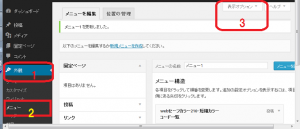
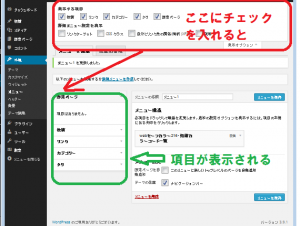
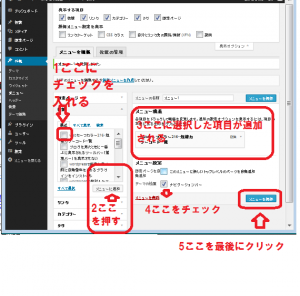
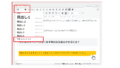

コメント